Отчет о скидках
Отчет о скидках содержит информацию о количестве и сумме предоставленных скидок или наценок с разбивкой по сотрудникам, назначившим эти скидки или наценки.
Этот отчет поможет предотвратить махинации со стороны сотрудников по использованию скидок. В таких случаях официант печатает пречек, гость рассчитывается наличными, после этого официант отменяет пречек, применяет скидку и закрывает заказ, забирая себе сумму скидки.
Отчеты о скидках можно посмотреть как на кассе, так и в менеджерской станции.
Отчет на кассе
Отчеты на кассе может вызывать тот сотрудник, у которого есть соответствующие права. Выдайте или ограничьте права конкретной роли работников на построение и просмотр отчетов. Для этого:
- В менеджерской станции r_keeper перейдите в меню Персонал > Работники
- Выберите необходимую роль и перейдите в Свойства
- Раскройте раздел Кассовые операции и найдите поля Кассовые отчеты и Просмотр кассовых отчетов
- Выключите настройку, если не хотите, чтобы сотрудники роли строили и просматривали отчеты
Включите настройку, если сотрудники роли имеют право строить и просматривать отчеты - Сохраните изменения.
Готово, теперь сотрудники выбранной роли могут строить и просматривать отчеты на кассовой станции.
Для просмотра отчета об отказах на кассе:
- Авторизуйтесь на кассовой станции
- Перейдите в меню Просмотр кассовых отчетов > Специальные отчеты > Скидки / Наценки
- В кассовом приложении построится отчет о скидках, которые были применены за смену
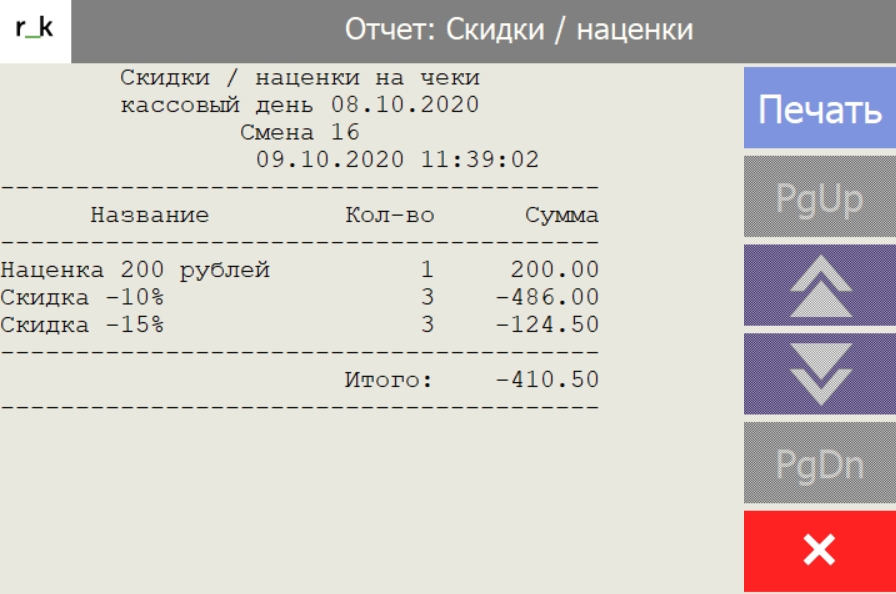
В этот отчет попадают как ручные скидки, которые применили официанты или кассиры, так и автоматические, которые сработали после выполнения установленного правила. Если вы хотите узнать, кто применял ручные скидки:
- Авторизуйтесь на кассовой станции
- Перейдите в меню Просмотр кассовых отчетов > Специальные отчеты > Персональные скидки / наценки
- В кассовом приложении построится отчет о скидках, которые были применены за смену, с информацией о том, кто именно применял скидку или наценку
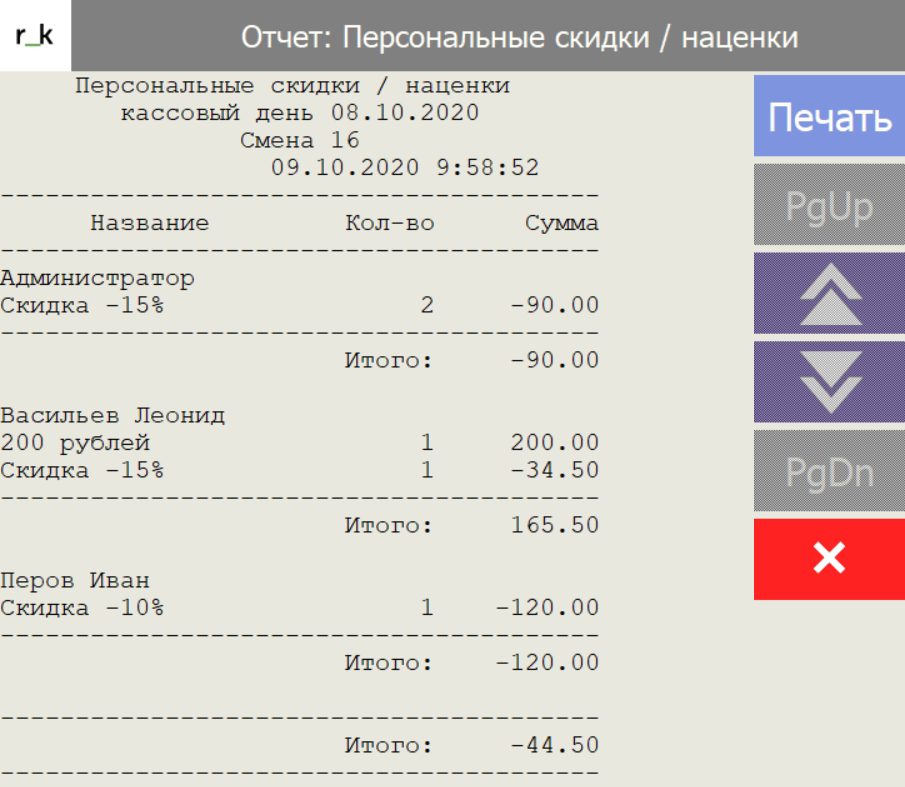 В отчете будут отображены следующие данные:
В отчете будут отображены следующие данные:- ФИО работника который добавил скидку в заказ
- Название — название скидки или наценки
- Кол-во — количество скидок
- Сумма — общая сумма предоставленной скидки или наценки
- Итого — общая сумма скидок или наценок, назначенных данным работником.
Отчет в менеджерской станции
Отчет за период
Если вы хотите просмотреть отчет в менеджерской станции за конкретный период:
- Авторизуйтесь в менеджерской станции r_keeper
- Перейдите в меню Отчеты > Скидки > Кубы > Скидки и наценки
- В появившемся окне выберите заведение и укажите дату период, за который необходимо построить отчет
Обратите внимание: если вы хотите включить в отчет текущий день, в отчете укажите завтрашнюю дату. Система строит отчет, не включая конечную дату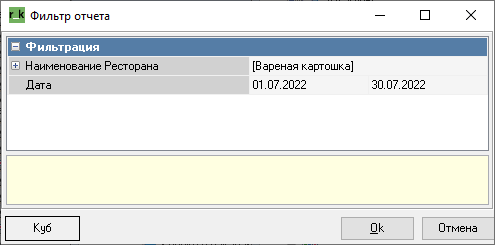
- Нажмите на кнопку Куб, чтобы построить кубический отчет
Нажмите на кнопку Ок, чтобы появилось окно с превью для печати или сохранения отчета.
Готово, отчет построен.
Персонализированный отчет
Если вы хотите построить персонализированный отчет:
- Авторизуйтесь в менеджерской станции r_keeper
- Перейдите в меню Отчеты > Скидки > Кубы > Скидки по официантам
- В появившемся окне выберите заведение и укажите дату период, за который необходимо построить отчет
- Обратите внимание: если вы хотите включить в отчет текущий день, в отчете укажите завтрашнюю дату. Система строит отчет не включая конечную дату
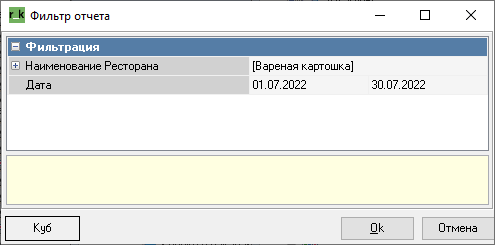
- Нажмите на кнопку Куб, чтобы построить кубический отчет
Нажмите на кнопку Ок, чтобы появилось окно с превью для печати или сохранения отчета.
Готово, отчет построен.